Aplikacja do skanowania obrazów nazywa się VueScan i została stworzona przez Eda Hamricka. Celem VueScan jest działanie z ogromną liczbą skanerów plików, z wyjątkiem skanerów technicznych i profesjonalnych, w tym skanerów bębnów, w wielu różnych systemach operacyjnych (OS).
Jak to jest, że możesz chcieć odinstaluj VueScan na Macu na pierwszym miejscu? Dzieje się tak, ponieważ o ile nie uzyskasz licencji na VueScan, wszystkie skanowane obrazy będą miały znak wodny, jeśli korzystasz z jego wersji próbnej aplikacji. Ten artykuł poprowadzi Cię do usuń niepotrzebne aplikacje powodzeniem.
Spis treści: Część 1. Co to jest VueScan?Część 2. Jak ręcznie usunąć VueScan z komputera Mac?Część 3. Najszybszy sposób na odinstalowanie VueScan na MacuCzęść 4. Wniosek
Część 1. Co to jest VueScan?
VueScan to jedno bezpłatne oprogramowanie do skanowania, które jest kompatybilne z większością skanerów i generuje skany o doskonałej jakości. Ponadto jest to lekki i wygodny program, który pomoże Ci połączyć się z przestarzałym skanerem, który nie jest dostarczany ze sterownikiem kompatybilnym z nowszymi aktualizacjami systemu operacyjnego Mac.
VueScan na Macu powinien zostać usunięty z komputera, jeśli wiesz o alternatywnym programie, który może zastąpić jego miejsce lub jeśli podczas korzystania z niego występują problemy.
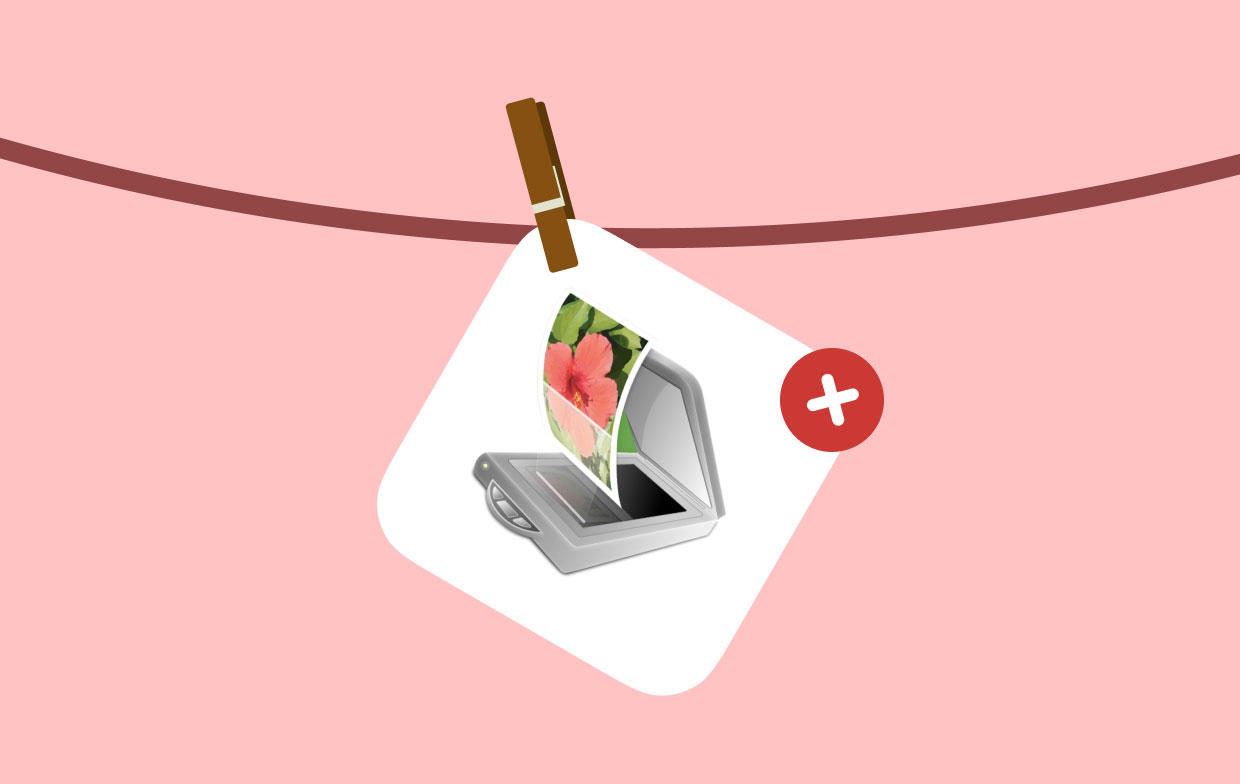
Podczas odinstalowywania VueScan możesz natknąć się na dowolne z nich prawdopodobne problemy:
- VueScan nie może być regularnie zamykany, a proces w tle nadal działa w tle;
- Istnieje problem, dlaczego nie można usunąć VueScan z katalogu Applications;
- Nawet jeśli zakończyłeś rutynowe usuwanie, alerty aplikacji będą nadal wyświetlane;
- Istnieją pewne komponenty, które są rozsiane po całym systemie, których nie można całkowicie wyeliminować ......
Jeśli w takiej sytuacji się znalazłeś, przeczytaj resztę tej strony, aby dowiedzieć się, jak pomyślnie odinstalować VueScan na Macu.
Poniżej znajdziesz instrukcje dotyczące usuwania VueScan wraz z dwoma potencjalnymi alternatywami. Wybierz najlepszą dla Ciebie metodę, aby przeprowadzić kompleksową eliminację.
Część 2. Jak ręcznie usunąć VueScan z komputera Mac?
Istnieją dwa główne kroki, aby ręcznie usunąć VueScan z komputera Mac:
1. Znajdź VueScan i przenieś go do kosza na komputerze Mac
Na komputerze z systemem Mac OS X możesz odinstalować VueScan na komputerze Mac, klikając prawym przyciskiem myszy, aby wybrać logo VueScan w katalogu aplikacji, a następnie klikając opcję Przenieś do kosza. Następnie użyj narzędzia do przeciągania, aby usunąć ikonę VueScan z doku.
Możesz jednak zostać z częściowym usunięciem VueScan, jeśli będziesz postępować w ten sposób, ponieważ na Macu nadal będzie znajdować się znaczna liczba bezpańskich plików programów. Postępowanie zgodnie z poniższymi instrukcjami nauczy Cię, co zrobić, aby ręcznie usunąć VueScan z komputera Mac.
- Premiera Finder, Przejdź do Zastosowania, a następnie wybierz VueScan, aby rozpocząć proces dezinstalacji na komputerze Mac.
- Nadal istnieją pewne ustawienia aplikacji związane z VueScan, dane z pamięci podręcznej, a także inne „Ukryte” pliki/cache VueScan nawet po przeniesieniu pliku aplikacji VueScan do Kosza. Musisz iść dalej, jeśli chcesz usunąć wszystkie te pozostałości z VueScan: Launch Finder > poniżej menu, wybierać Go > wejście
~/Library/. - Możliwe, że znajdziesz tutaj znaczną liczbę folderów zawierających pliki systemowe. Teraz przejrzyj wszystkie foldery, aby zobaczyć, gdzie przechowywane są pozostałe pliki VueScan. Możliwe, że są one przechowywane w jednym z wymienionych folderów:
/Application Support/,/Caches/,/Containers/,/Frameworks/,/Logs/,/Preferences/,/Saved/,/Application State/,/WebKit/ - Aby całkowicie odinstalować VueScan na Macu, przeciągnij powiązane pliki do Kosz, A następnie wybierz Opróżnij kosz.
- Następnie uruchom ponownie komputer Mac.
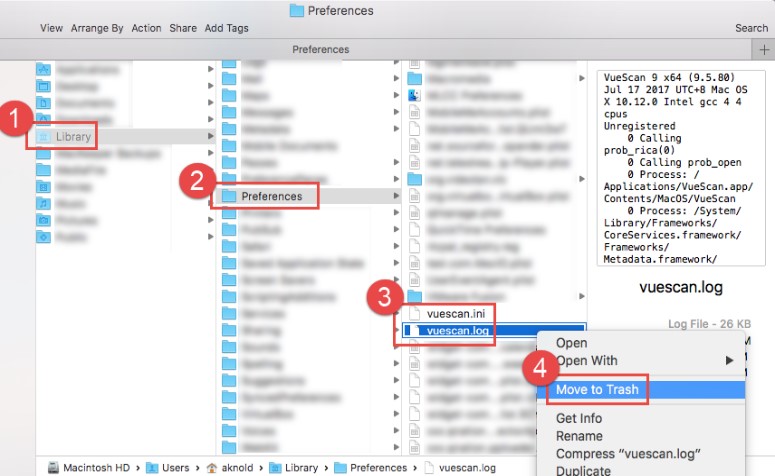
2. Usuń pliki informacji rejestracyjnych
Gdy VueScan działa na komputerze z systemem Linux lub macOS, możesz go usunąć, wybierając „Pomoc" menu i wybór "Usuń VueScan."
Spowoduje to usunięcie folderu, który pliki vuescan.log i vuescan.ini znajdują się zarówno w samych plikach, jak i w nich. Nie powoduje to zniszczenia żadnego z plików .ini utworzonych w trakcie tego procesu.
Jeśli odinstalujesz VueScan na Macu przy użyciu zwykłego konta użytkownika, okaże się, że informacje związane z odinstalowywaniem VueScan przez użytkownika zostaną usunięte.
Rozszerzenie VueScan Photoshop zostanie odinstalowany, podobnie jak źródło danych TWAIN, a rejestr zostanie wyczyszczony zarówno na komputerach Mac, jak i Windows.
W systemie Mac OS wybierz logo VueScan znajdujące się w Zastosowania za pomocą prawego przycisku myszy, a następnie wybierz „Przenieś do kosza” z wyświetlonego menu kontekstowego. To będzie usuń VueScan w wersji 9.5.85 lub nowszej. Następnie użyj narzędzia do przeciągania, aby usunąć symbol VueScan z doku.
Wystarczy usunąć program, aby odinstalować VueScan w wersji 9.5.85 i wcześniejszych dla systemu Linux, ponieważ nie ma zainstalowanych dodatkowych plików.
W systemie Linux i Mac OS X usunięcie danych rejestracyjnych wymaga ręcznej interwencji.
Usuń następujące dwa pliki z systemu Mac OS X:
/Users/Shared/.vuescanrc(jeśli istnieje)/Users/yourname/.vuescanrc
Usuń następujące dwa pliki w systemie Linux:
/etc/.vuescanrc(jeśli istnieje)~/.vuescanrc
Część 3. Najszybszy sposób na odinstalowanie VueScan na Macu
Szukasz kompleksowej metody radzenia sobie z usuwaniem VueScan?
Dzięki przyjaznemu interfejsowi i silnemu silnikowi, iMyMac PowerMyMac służy jako niezawodne i praktyczne rozwiązanie stworzone dla osób na wszystkich poziomach umiejętności, aby łatwo usunąć wszelkie niepożądane, kłopotliwe, uparte i szkodliwe programy.
Dowiedz się, jak odinstalować VueScan Mac za pomocą PowerMyMac, postępując zgodnie z instrukcjami wymienionymi poniżej.
- Aby rozpocząć proces usuwania, uruchom PowerMyMac, przejdź do strony głównej i wybierz Deinstalator aplikacji z menu.
- Aby dokładnie przeszukać wszystkie aplikacje, które są aktualnie zainstalowane na Twoim komputerze, wybierz SCAN.
- Wybierz VueScanlub możesz wybrać inny. Wystarczy wpisać nazwę programu w polu wyszukiwania, aby go znaleźć.
- Kliknij "CZYSZCZENIE", aby usunąć wszystkie pliki, w tym te związane z VueScan.
- Kiedy skończy, napis ze słowami „Oczyszczone Zakończone" pojawi się na ekranie. A następnie w końcu odinstalujesz VueScan na Macu.

Po przeczytaniu tego prostego przewodnika, jeśli jesteś zainteresowany tym automatycznym deinstalatorem, pobierz go i sprawdź działanie funkcji przez odinstalowywanie Adobe Photoshop lub inne oprogramowanie do wypróbowania.
Część 4. Wniosek
Podsumowując, ten artykuł podkreśla dwa różne podejścia, z których użytkownicy komputerów Mac mogą korzystać odinstaluj VueScan na Macu. Każdy z nich jest skuteczny w większości sytuacji, a także ma swój własny zestaw korzyści. Cokolwiek wolisz, po prostu zawsze upewnij się, że zrobiłeś to poprawnie, nie pozostawiając żadnych resztek.



